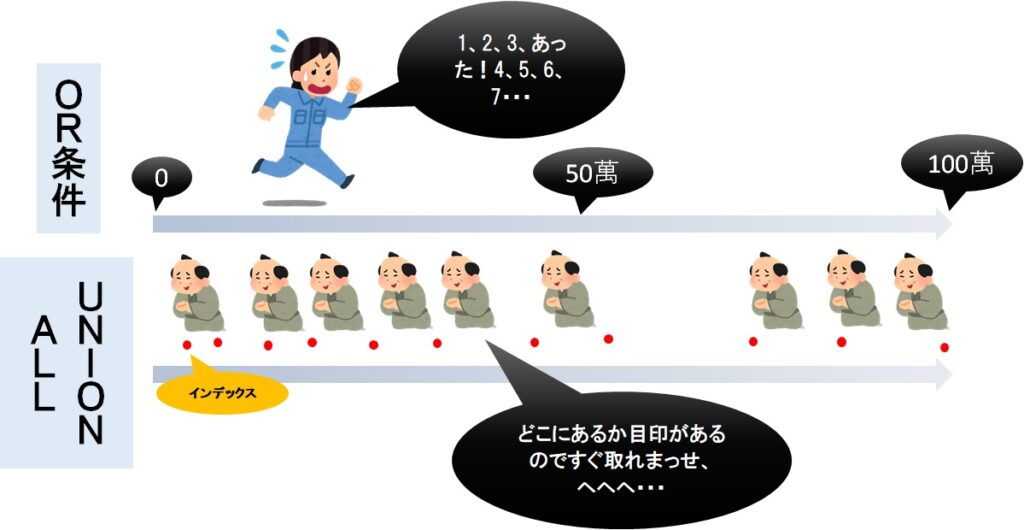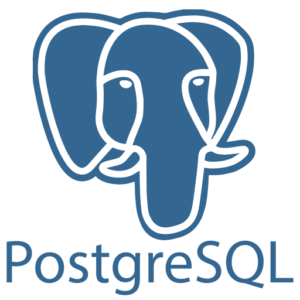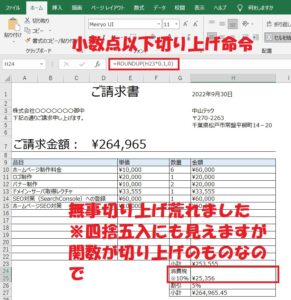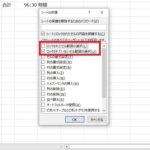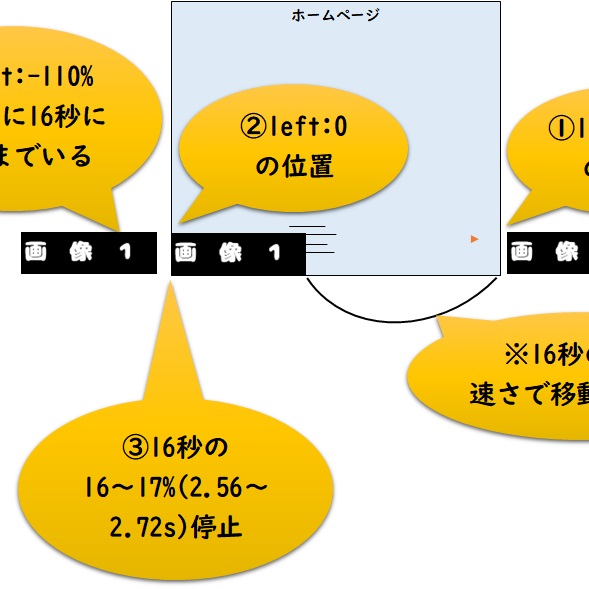
中山テック 代表の中山です。
突然ですが、スマホでもパソコンでも画像が横にスライドする処理を見たことがありませんか?
弊社でも以前ゲームブログ内でスライド式広告を表示させていたことがあります。
※×ボタンを押下すると広告を非表示にさせるという機能付き
そんな今回は「複数の画像をスライドさせる」方法についてお話したいと思います。






まず6枚の画像を用意しました。
「画像1」から順番に「画像6」までスライドさせ、画像1に戻る処理を入れていきます
1回につき2~3秒の時間を表示したら次の画像スライドさせます。
※スマホ版でのご説明となりますが、PC版でも実装可能ですョ!
YouTubeのショートで補足動画をアップしました。
このような動きを出すにはどうすれば良いのか、次の項からお話したいと思います。
HTML
<div id="koukoku_bottom_slide">
<div id="footerKotei1" class="footerKoteiAds1"></div>
<div id="footerKotei2" class="footerKoteiAds2"></div>
<div id="footerKotei3" class="footerKoteiAds3"></div>
<div id="footerKotei4" class="footerKoteiAds4"></div>
<div id="footerKotei5" class="footerKoteiAds5"></div>
<div id="footerKotei6" class="footerKoteiAds6"></div>
</div>これって縦に6つ画像を並べてるだけじゃないの?って質問が出そうですが、答えは「No」。
後述するCSSの記述次第で横並びを実現できます。
CSS
@media only screen and (max-width: 789px) {
#koukoku-fixed-pc {
display:none;
}
#koukoku_bottom_slide img {
margin-bottom:0;
}
#koukoku_bottom_slide {
color:white;
left: 0;
width: 100%;
height:123px;
position: fixed;
display: block;
z-index: 998;
background-color:black;
text-align:center;
} ⇒①
#koukoku_bottom_slide.upGame{
animation: upGameMove 1s forwards;
}
@keyframes upGameMove{
from {
opacity: 0;
transform: translateY(100px);
}
to {
opacity: 1;
bottom:0;
}
}
#koukoku_bottom_slide.downGame {
animation: downGameMove 6s forwards;
}
@keyframes downGameMove{
from {
opacity: 1;
bottom:0;
}
to {
opacity: 0;
transform: translateY(100px);
}
}
.footerKoteiAds1,
.footerKoteiAds2,
.footerKoteiAds3,
.footerKoteiAds4,
.footerKoteiAds5,
.footerKoteiAds6 {
left:0;
position:relative;
position:absolute;
overflow: hidden;
animation-duration: 16s;
animation-iteration-count:infinite;
animation-fill-mode: both;
} ⇒②
.footerKoteiAds1 {
animation-name: footerKoteiAdsSlide1;
}
.footerKoteiAds2 {
animation-name: footerKoteiAdsSlide2;
}
.footerKoteiAds3 {
animation-name: footerKoteiAdsSlide3;
}
.footerKoteiAds4 {
animation-name: footerKoteiAdsSlide4;
}
.footerKoteiAds5 {
animation-name: footerKoteiAdsSlide5;
}
.footerKoteiAds6 {
animation-name: footerKoteiAdsSlide6;
}
/*1枚目*/
@keyframes footerKoteiAdsSlide1{
0% {left: 110%;}
1% {left: 0%;}
16% {left: 0%;}
17% {left: -110%;}
100% {left: -110%;}
}
@keyframes footerKoteiAdsSlide2{
0% {left: 110%;}
16% {left: 110%;}
17% {left: 0%;}
33% {left: 0%;}
34% {left: -110%;}
100% {left: -110%;}
}
@keyframes footerKoteiAdsSlide3{
0% {left: 110%;}
33% {left: 110%;}
34% {left: 0%;}
50% {left: 0%;}
51% {left: -110%;}
100% {left: -110%;}
}
@keyframes footerKoteiAdsSlide4{
0% {left: 110%;}
50% {left: 110%;}
51% {left: 0%;}
66% {left: 0%;}
67% {left: -110%;}
100% {left: -110%;}
}
@keyframes footerKoteiAdsSlide5{
0% {left: 110%;}
66% {left: 110%;}
67% {left: 0%;}
83% {left: 0%;}
84% {left: -110%;}
100% {left: -110%;}
}
@keyframes footerKoteiAdsSlide6{
0% {left: 110%;}
83% {left: 110%;}
84% {left: 0%;}
99% {left: 0%;}
100% {left: -110%;}
} ⇒③
}※先日はrelativeで相対位置にして縦に並べてハードコーディングしてました。大変申し訳ございません。
※ゲームブログにスライド広告を作るためのものなので、名前は微妙です。仕組みを知って頂ければ!
①画像表示エリアを作る
まずスライドさせるエリア「koukoku_bottom_slide」の動きを制御します。
positionをfixed、imgがbottom:0を指定して最下に固定させます。
②アニメーション指定
.footerKoteiAds1,
.footerKoteiAds2,
.footerKoteiAds3,
.footerKoteiAds4,
.footerKoteiAds5,
.footerKoteiAds6 {
left:0;
position:absolute;
overflow: hidden;
animation-duration: 16s;
animation-iteration-count:infinite;
animation-fill-mode: both;
}positionをabsoluteにすることで親div「koukoku_bottom_slide」内でスライドしてくれます。
もしabsoluteにしない場合は、画像1~6が縦に並んでしまい、画面外でスライドしてしまいます。
そしてキモとなる「animation-duration」、16sは16秒を意味します。
1つの画像が表示されて消えるまで16秒かかる、という意味になります。
何故こんなことしてるのかは次の項で説明します。
③順に画像を出す
/*1枚目*/
@keyframes footerKoteiAdsSlide1{
0% {left: 110%;}
1% {left: 0%;}
16% {left: 0%;}
17% {left: -110%;}
100% {left: -110%;}
}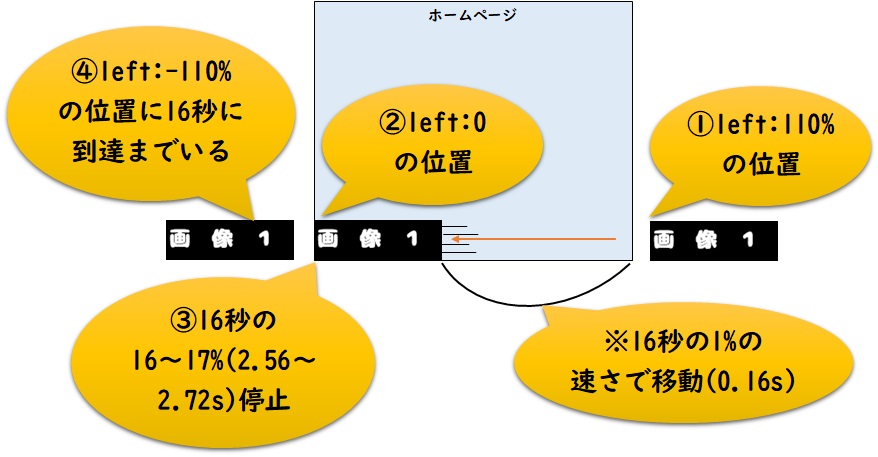
アニメーションのinfinite指定しているため、①~④を永遠に繰り返します。
まず、①の位置110%は「画面外」での配置となります。
②のスタート直後、画面左端に位置させます(画像も幅ピッタリに収まるのでleft0でオッケー)。
③で約2.56~2.72秒程停止させ、④の-110%を指定し、左の画面外で大人しくさせます。
ではこれが画像1~6全ての画像をスライドさせてみましょう。
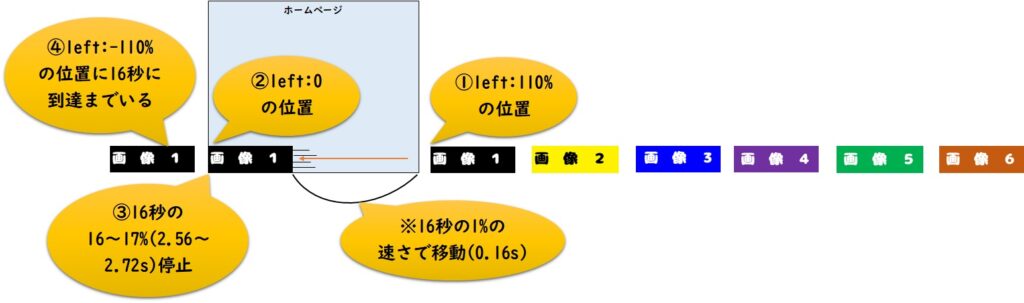
/*1枚目*/
@keyframes footerKoteiAdsSlide1{
0% {left: 110%;}
1% {left: 0%;}
16% {left: 0%;}
17% {left: -110%;}
100% {left: -110%;}
}
@keyframes footerKoteiAdsSlide2{
0% {left: 110%;}
16% {left: 110%;}
17% {left: 0%;}
33% {left: 0%;}
34% {left: -110%;}
100% {left: -110%;}
}
@keyframes footerKoteiAdsSlide3{
0% {left: 110%;}
33% {left: 110%;}
34% {left: 0%;}
50% {left: 0%;}
51% {left: -110%;}
100% {left: -110%;}
}
@keyframes footerKoteiAdsSlide4{
0% {left: 110%;}
50% {left: 110%;}
51% {left: 0%;}
66% {left: 0%;}
67% {left: -110%;}
100% {left: -110%;}
}
@keyframes footerKoteiAdsSlide5{
0% {left: 110%;}
66% {left: 110%;}
67% {left: 0%;}
83% {left: 0%;}
84% {left: -110%;}
100% {left: -110%;}
}
@keyframes footerKoteiAdsSlide6{
0% {left: 110%;}
83% {left: 110%;}
84% {left: 0%;}
99% {left: 0%;}
100% {left: -110%;}
座標を110%⇒0%にする地点を16~17%ずつズラすと画像のようになります。
例えば、1枚目がleft:0(1%~16%)に位置している際に2枚目はleft:110%(右側の画面外・1%~16%)で待機状態となります。
1枚目がleft:-110%(17%)に達した時、2枚目の画像はleft:0(17%)に移動します。
つまり、1枚目が画面外に移動したので2枚目を移動させる、言わばスライド「しているように見せる」ウルテクです。
勿論、画像にリンクを貼ることもできますよぉ。
JavaScript
const gameAdsArrayFooterSample = [
'<img border="0" alt="" src="https://nakayama-tech.com/wp-content/uploads/2023/11/blog-20231114-01.jpg">',
'<img border="0" alt="" src="https://nakayama-tech.com/wp-content/uploads/2023/11/blog-20231114-02.jpg">',
'<img border="0" alt="" src="https://nakayama-tech.com/wp-content/uploads/2023/11/blog-20231114-03.jpg">',
'<img border="0" alt="" src="https://nakayama-tech.com/wp-content/uploads/2023/11/blog-20231114-04.jpg">',
'<img border="0" alt="" src="https://nakayama-tech.com/wp-content/uploads/2023/11/blog-20231114-05.jpg">',
'<img border="0" alt="" src="https://nakayama-tech.com/wp-content/uploads/2023/11/blog-20231114-06.jpg">'
];
// DIVの数は固定で
const footerDivNum = 6;
document.getElementById('koukoku_bottom_slide').insertAdjacentHTML('afterbegin', bottomKoukokuTojiruyo);
for(let i=0;i<footerDivNum;i++) {
// ランダム
var rand;
// フッタ固定ID名
var footerKoteiName = 'footerKotei' + (i+1);
document.getElementById(footerKoteiName).insertAdjacentHTML('beforeend', gameAdsArrayFooterSample[i]);
}JavaScriptは至ってシンプル。
imgのリストを作成し、ループで回してHTMLの各div要素に配置します。
まとめ
ソースコードが長い割には説明するところが対してありませんでした(汗
ということは、改善の余地がありまくりなコードということです。⇒修正しました
が、この回は(特に自分が)原理を理解するためのものなのでご了承をば・・・
もし「ええのあったわ!」と思って頂けたら幸いです。
最後までご覧頂き、ありがとうございました。